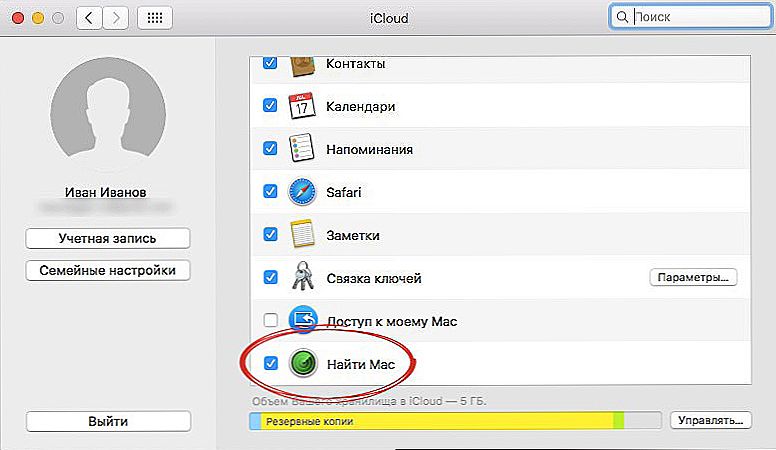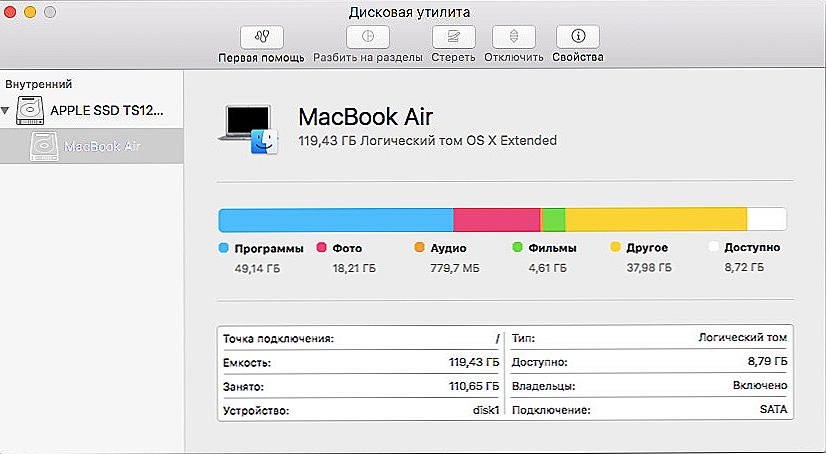Ak sa počítač spomalí kvôli veľkému počtu programov, alebo ste sa ho rozhodli predať, najbezpečnejšou možnosťou je vrátiť sa späť na základné nastavenia. Problémy so systémom MacBook s problémami sa obyčajne vynechávajú, ale je tu veľa ľudí, ktorí ho chcú kúpiť rukami. Preto bude úplne užitočné vymazať všetky údaje z notebooku pred predajom.

Pri predaji MacBooku môžete obnoviť továrenské nastavenia.
obsah
- 1 Čo znamená vrátenie výrobných nastavení?
- 2 Ako sa vrátiť späť na Mac
- 2.1 Predbežné kroky
- 2.2 Čistenie počítača
- 3 zálohovanie
Čo znamená vrátenie výrobných nastavení?
Opätovné vrátenie továrenských nastavení - odstráňte zo zariadenia všetky dáta, ktoré tam neboli kúpené. Inými slovami, jednoducho odstránime z počítača všetko zbytočné a softvér nadobúda podobu, keď bol práve zmontovaný. Schopnosť obnoviť nastavenia je dnes na takmer všetkých gadgets, vrátane MacBooku.
Ako sa vrátiť späť na Mac
Predbežné kroky
Skôr než vymažete všetky nastavenia a vymažete svoj MacBook, musíte vykonať niekoľko krokov, aby ste s budúcim majiteľom nemali problémy s prácou s notebookom.
- Zakázať možnosť "Nájsť Mac". To sa dá ľahko vykonať prostredníctvom ponuky nastavení.Ak túto funkciu neaktivujete, počítač po opätovnom spustení počítača bude naďalej vyžadovať zadanie údajov ID aplikácie Apple, ku ktorým bola predtým priradená.
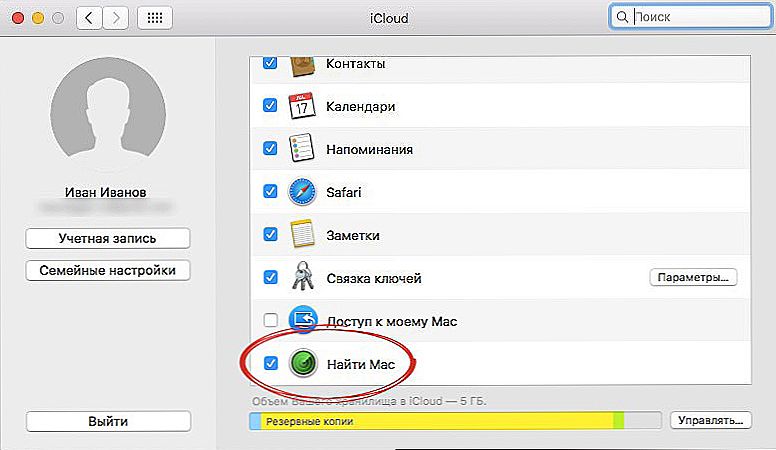
- Odhlásenie zo všetkých účtov. Je dôležité venovať pozornosť iTunes, Apple ID, iCloud a ďalším aplikáciám priamo súvisiacim s MacBookom. Nezabudnite zaznamenať heslá zo všetkých účtov, aby ste neskôr neskôr získali prístup k nim.
- Uložte všetky dôležité súbory. Všetko, čo zostane na vašom notebooku, bude odstránené. Preto skopírujte všetky dôležité údaje na vymeniteľné médiá alebo preveďte do cloudu.
Čistenie počítača
Teraz môžete prejsť na MacBook na továrenské nastavenia.
- Skontrolujte, či je laptop pripojený k elektrickej sieti a internetu. Nedostatok energie môže viesť k vážnym prerušeniam, aj keď sa to stane pomerne zriedkavo. Pre následnú inštaláciu operačného systému je potrebné sieťové pripojenie.
- Reboot
- Po zobrazení reštartu šedej obrazovky stlačte kombináciu klávesov Command + R.
- Vyberáme si ruský alebo iný známy jazyk.
- V ponuke "Pomôcky MacOS" kliknite na "Disk Utility" a potom na "Pokračovať".
- Vyberte interný disk (zvyčajne Macintosh HD), kliknite na tlačidlo "Vymazať" v hornej časti.
- V zobrazenom okne nastavte formát Mac OS Extended, kliknite na "Vymazať".
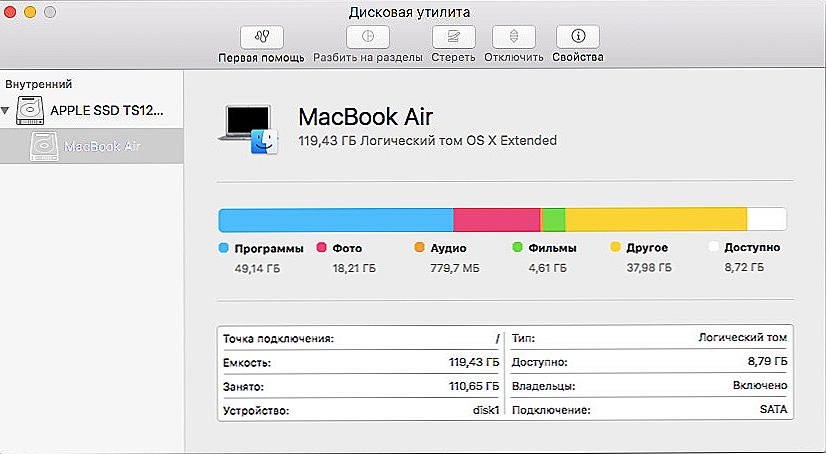
- Po úplnom čistení disku vyberte položku "Reinstall macOS (OS X)". Najnovšia verzia operačného systému sa automaticky stiahne.
zálohovanie
Nebude nadbytočné zaobchádzať so záložnou zálohou dát. Hádzať do cloudu všetky nastavenia a informácie z MacBooku je nepravdepodobné. Na ich ukladanie sa používajú dva špeciálne nástroje: Time Machine a Migration Assistant.

Time Machine je aplikácia, ktorá zálohuje všetky informácie o používateľovi a umiestňuje ich na externý pevný disk, server alebo Time Capsule. Po tom, osobné nastavenia môžu byť vrátené do nového MacBooku alebo iMacu.
Asistent migrácie vykonáva podobné funkcie - posudzovanie podľa názvu, pomáha pri pohybe. Tak to je. Pomocou tohto nástroja bude možné ľahko preniesť všetky údaje do nového počítača, ak ste nemali čas na predaj starého MacBooku.